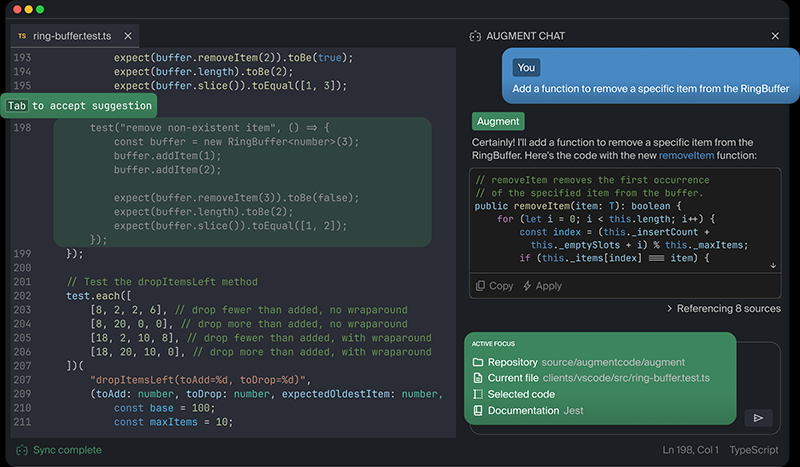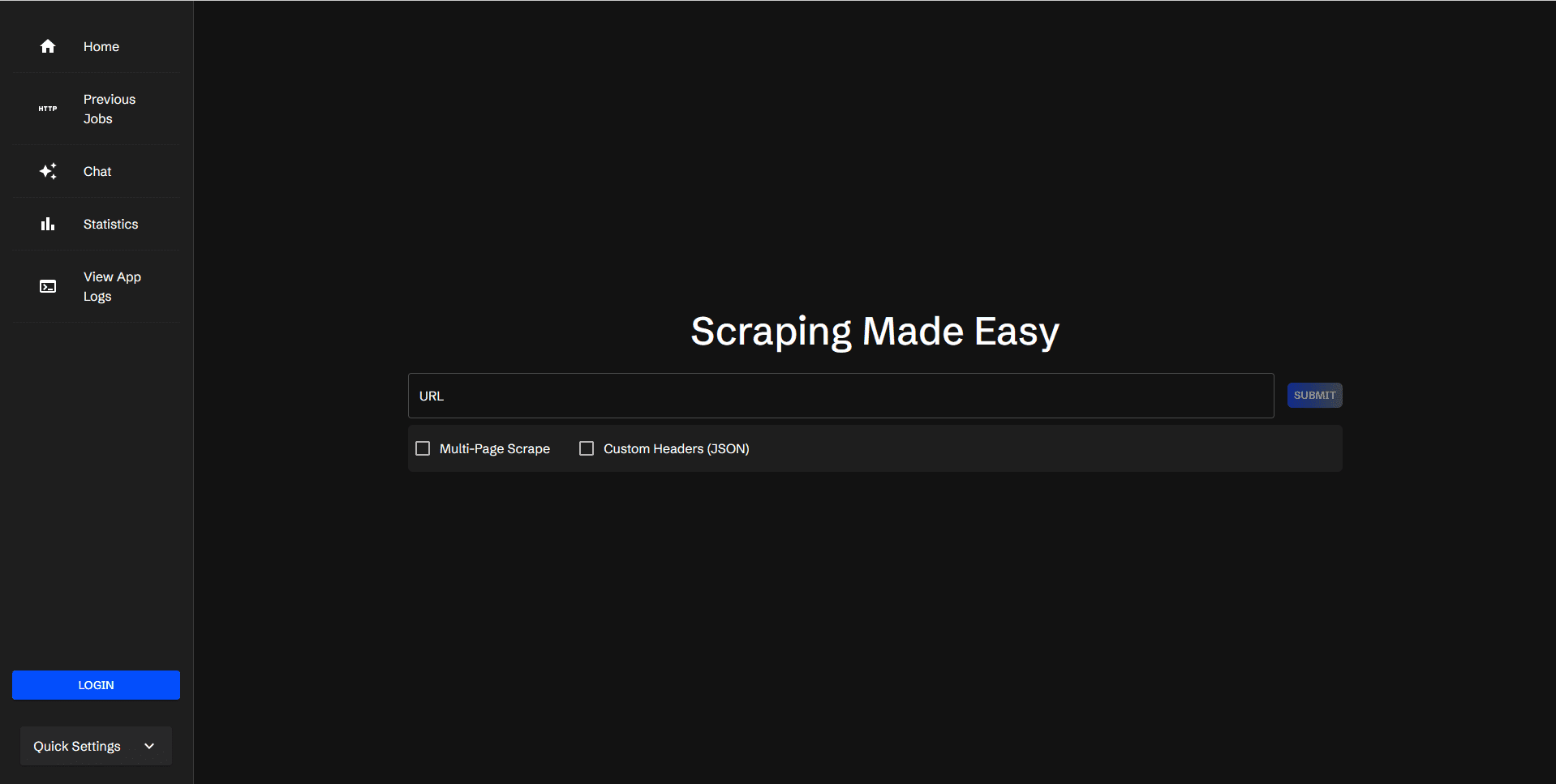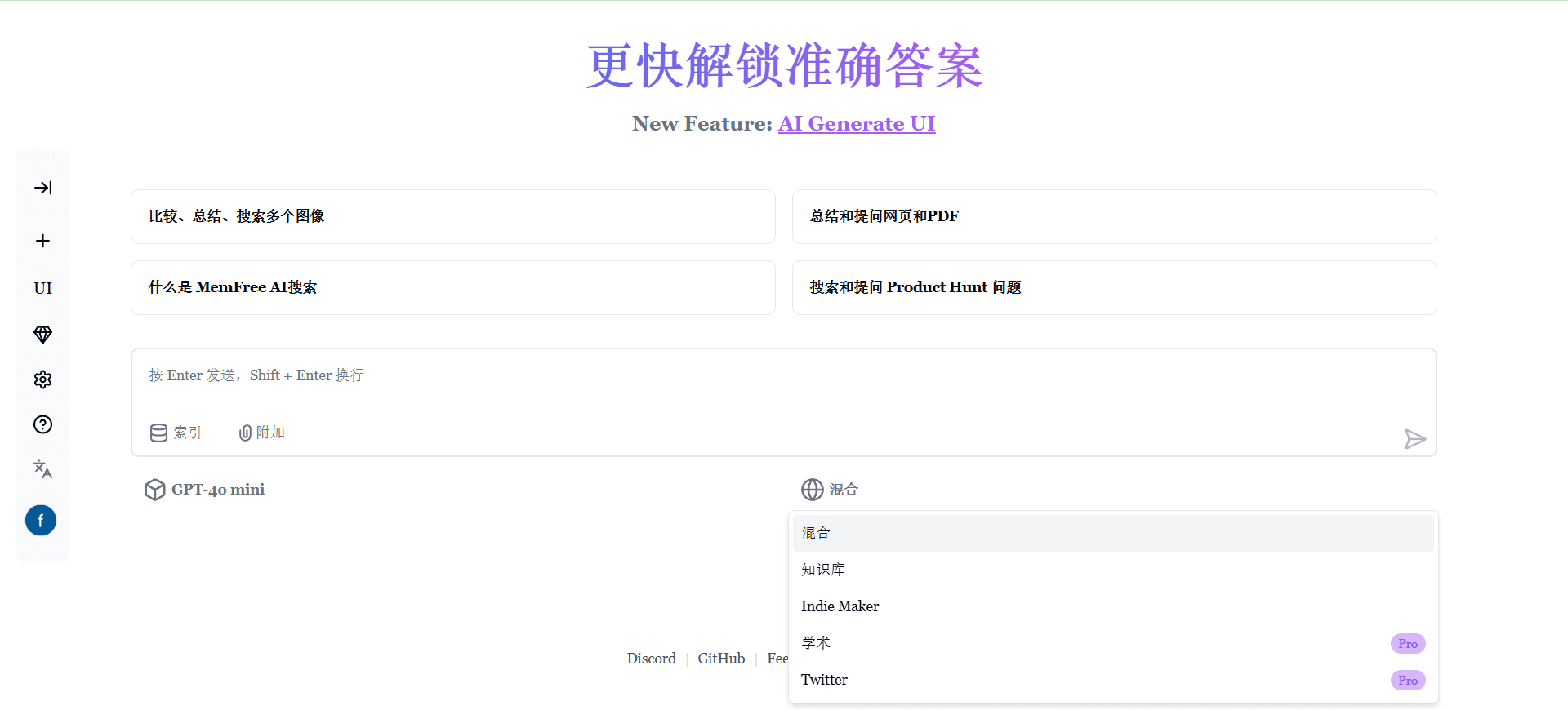DreamStudio : SDXL 1.0 Modèle de génération d'images Station de démonstration de l'IA de la viabilité
Introduction générale
DreamStudio a été développé par Stabilité AI DreamStudio est un outil d'intelligence artificielle de génération de texte à partir d'images développé par l'entreprise. DreamStudio sera disponible en version bêta pour la première fois en août 2022, et chaque utilisateur pourra utiliser 200 crédits de génération gratuits, ce qui équivaut à la génération de 200 images. L'interface simple de l'outil, ses fonctions clairement catégorisées et son expérience conviviale le rendent adapté à tous les types d'utilisateurs.
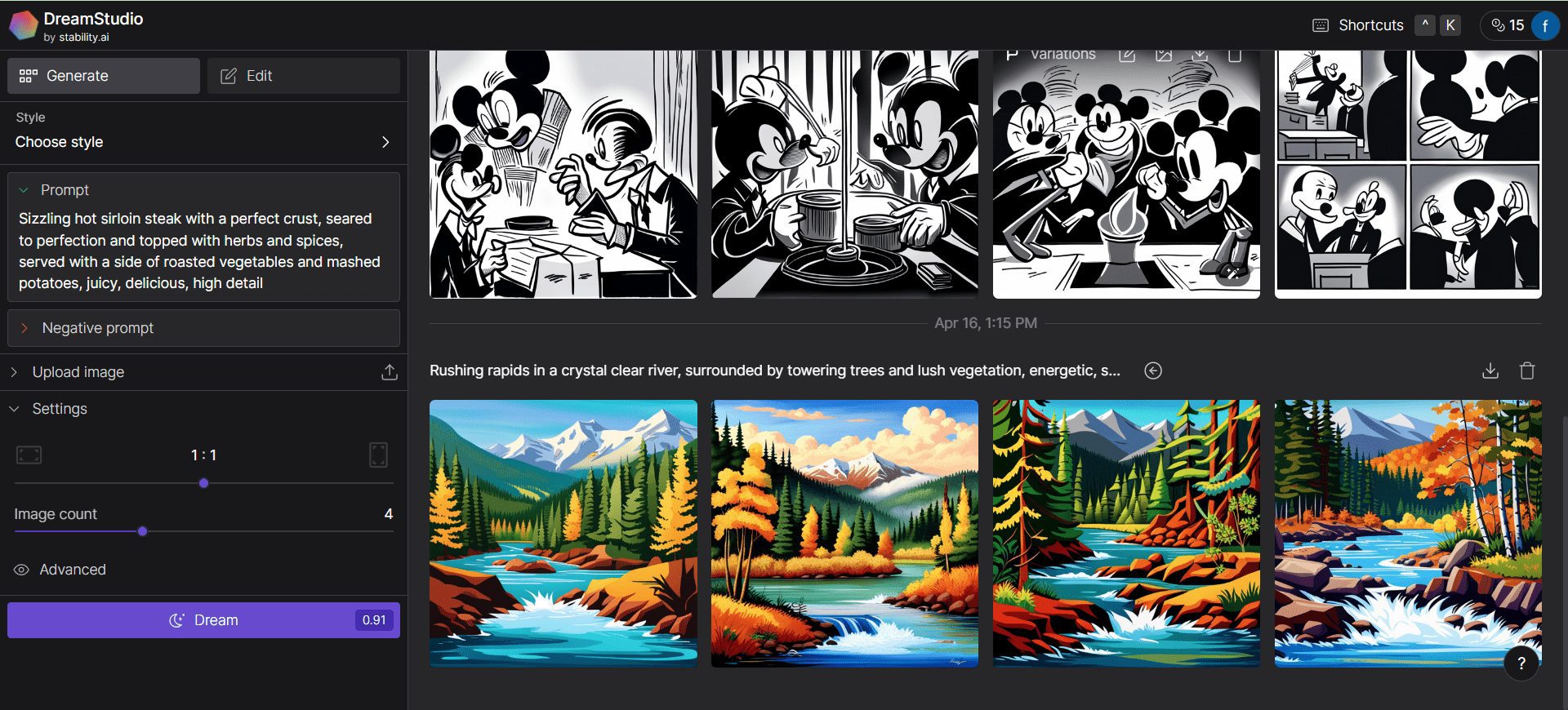
Liste des fonctions
- Génération d'images à partir de textes : générer des images de haute qualité à partir d'invites textuelles
- Paramètres de l'image : régler la largeur et la hauteur de l'image, la similitude, le nombre d'étapes de rendu et d'autres paramètres.
- Historique : afficher et gérer l'historique des images générées
- Guide des messages-guides : fournit des conseils et des lignes directrices pour la définition des messages-guides.
- Plusieurs styles au choix : Prise en charge de plusieurs styles artistiques et styles d'artistes pour la génération d'images
Utiliser l'aide
S'inscrire et se connecter
- Visitez le site web de DreamStudio à l'adresse suivante : https://dreamstudio.ai/
- Cliquez sur le bouton "S'inscrire" pour créer un compte à l'aide de votre adresse électronique.
- Une fois l'inscription terminée, connectez-vous à l'aide de votre adresse électronique et de votre mot de passe.
Génération d'images
- Après vous être connecté, entrez dans l'interface principale de DreamStudio.
- Réglez les paramètres de l'image dans le panneau de droite :
- largeur et hauteur: Définit la largeur et la hauteur de l'image.
- Similitude (échelle Clg): Définit la similarité entre l'image générée et le texte de l'invite. Plus la valeur est élevée, plus l'image est proche du contenu de l'invite.
- Étapes du renduPlus le nombre d'étapes est élevé, plus l'image est fine, mais plus le temps de rendu est long.
- Mode d'échantillonnage (Sampler)Sélection de la méthode d'échantillonnage par diffusion : différentes méthodes génèrent différents effets d'image.
- Nombre de semences (Seed): Définir le nombre de graines, remplir le même nombre de graines pour générer la même image.
- Saisissez le mot-clé du texte (Prompt) dans la zone de texte ci-dessous.
- Cliquez sur le bouton "Dream" et attendez que l'image soit générée.
- Une fois l'image générée, cliquez sur le bouton de téléchargement au centre de l'image pour la télécharger.
Conseils pour la mise en place des repères
- Ne vous contentez pas d'entrer des mots simples (tels que "panda"), car l'image qui en résulte manque d'attrait esthétique.
- Utiliser des indices stylistiques (par exemple, "réaliste", "huile") pour rendre les images plus artistiques.
- Indiquez le nom de l'artiste (par exemple, "Pablo Picasso") dans la réplique pour que le style reste cohérent.
- Ajoutez des modificateurs à la fin du texte (par exemple "4K", "trending on artstation") pour améliorer l'image.
Gestion des images générées
- Consultez l'historique des images générées dans la rubrique "Historique" de la colonne de gauche.
- Cliquez sur une image pour en afficher les détails, notamment le mot clé, la taille, le nombre de graines et les valeurs de similarité.
- Cliquez sur le bouton "Redream" pour générer à nouveau la même image.
© déclaration de droits d'auteur
Article copyright Cercle de partage de l'IA Tous, prière de ne pas reproduire sans autorisation.
Articles connexes

Pas de commentaires...